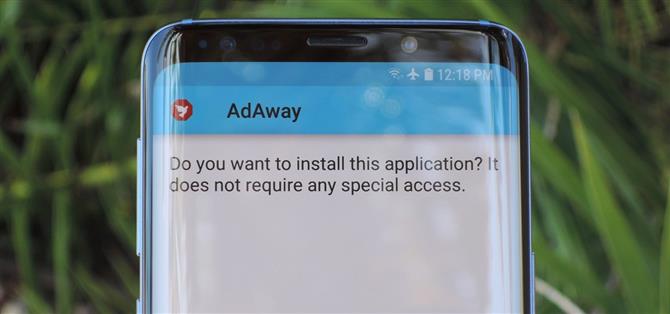Från och med Android 8.0 Oreo har processen för sidladdningsprogram förändrats dramatiskt. Google tog bort den gamla inställningen ”Okända källor” och ersatte den med ett tillstånd som du måste ge till enskilda appar. Det är verkligen en intressant säkerhetsfunktion.
I gamla dagar (Nougat eller lägre), skulle du bara kryssa i en ruta, då kan någon app på din telefon installera andra appar. Detta hade potential för att vara en malware avelsplats, eftersom en till synes säker app som du hämtade från Google Play kunde teoretiskt installera en annan app som inte skannades av Play Butiks malwaredetekteringssystem.
Det har ändrats med Android Oreo och Android P. Nu måste du bevilja tillstånd att installera appar på en per-app-basis. Med andra ord, om du hämtar en APK med Chrome måste du ge Chrome uttryckligt tillstånd att installera den APK. På så vis kan apps inte längre smyga skadlig kod på din enhet – de behöver ditt tillstånd att installera någonting.
Sidladdning med den nya ”Installera Okända Apps” Tillstånd
Trots de nya inställningarna och nya behörigheter är det faktiskt lite lättare att sidlösa appar på Android Oreo eller högre. När du öppnar en APK som du hämtade med någon annan app än i Play Butik, blir du ombedd att låta den appen installera andra appar. Det kan låta förvirrande, men det är faktiskt enkelt.
Klicka bara på ”Inställningar” på prompten och aktivera sedan strömbrytaren bredvid ”Tillåt från denna källa” på följande skärm. Därifrån, tryck tillbaka knappen två gånger, så kommer du till appinstallationsskärmen. Klicka bara på ”Installera” och du kommer att vara helt inställd.



Återkallar tillståndet
Om du beviljade en app tillåtelse att installera okända appar och du beklagar det beslutet, är det ganska lätt att ångra. Du behöver bara hitta menyn ”Special app access” i telefonens inställningar.
För de flesta telefoner, gå till Inställningar -> Appar meddelanden, rulla sedan ner och knacka på ”Avancerat” för att utöka några fler menyalternativ. Längst ned i listan hittar du alternativet i fråga – tryck på ”Special app access” och välj sedan ”Installera okända appar” på följande skärm.



Om du använder en Samsung kommer sakerna att vara lite annorlunda. Gå till Inställningar -> Appar, tryck sedan på menyknappen längst upp till höger och välj ”Special access” därifrån. Slutligen väljer du ”Installera okända appar” på den efterföljande skärmen.


Om du inte kunde hitta menyn Specialappåtkomst på någon av ovanstående platser, använd sökfältet högst upp på din huvudsakliga inställningssida för att söka efter ”Särskild åtkomst”.
När du väl har hittat menyn väljer du en app som du tidigare beviljat behörigheten till. Därifrån växlar du bara omkopplaren överst på skärmen till avstängning, då den appen inte längre kan installera andra appar.


Nu när du vet hur detta fungerar i Android Oreo, kan du se att Google har ett förnyat fokus på säkerhet i sina senaste Android-uppdateringar. De har till och med tagit saker ett steg längre med det kommande Android P-utgåvan, och du kan läsa allt om de nya ändringarna på följande länk.